Как сделать ваши истории в Instagram более безопасными
- Моя история в Twitter, от начала до конца…
- Как Microsoft создает Xbox One X — самую мощную игровую консоль в мире (+видео)
- Почему я вернул Macbook Pro через день использования и что я понял о будущем Apple
- Как YouTube изменил себя и жизнь своих пользователей с помощью Google Brain
- Xbox One vs PS4: Самое детальное сравнение двух платформ
- LG G6: большой тест — обзор
- IT—журналистам посвящается…
от:
06-10-2021 20:28
|
раздел:
Soft / Программы и приложения
Ваш аккаунт в Instagram закрыт для других? Если так, то у вас все хорошо и особенно беспокоиться не стоит. Однако, если ваш контент является общедоступным, вам стоит более серьезно взглянуть на настройки конфиденциальности ваших Stories.
Instagram Stories — одна из самых веселых функций этой социальной сети. Stories — это идеальное место для обмена визуальными фрагментами вашей жизни и творчества, привлекая подписчиков к вашему контенту — от фотографий и видео до песен, которые вам нравятся, и личных опросов. Но задумывались ли вы когда-нибудь о безопасности ваших историй и о том, кто именно может их увидеть и поделиться с другими?
Недавно, просматривая одну из моих собственных историй в Instagram и листая длинный список друзей, коллег и членов семьи, которые ее просматривали, я заметила несколько совершенно незнакомых имен и несколько спам-аккаунтов, попавших в список.
В каком-то смысле мой аккаунт в Instagram общедоступен, и у меня 580 подписчиков. Это не так уж и много, но все-таки это значительно больше, чем количество друзей, коллег и членов семьи, которых я считаю близкими. У меня есть знакомые из средней школы и колледжа, которые «следят» за мной, бывшие коллеги, люди, которых я никогда не встречала, которые подписались на меня после прочтения какой-то моей статьи, и ряда других случайных знакомств. У меня нет проблем с тем, что кто-либо из этих людей видит контент, которым я делюсь в своей ленте Instagram, но мысль о том, что незнакомцы видят личный, случайный, часто глупый, иногда уязвимый контент, который я публикую в Stories, заставляет меня чувствовать себя некомфортно и совершенно незащищенной. В поисках решения я щелкнула три строки в правом верхнем углу своего профиля в Instagram, исследовала вкладку настроек платформы, перешла в раздел «Конфиденциальность» и выбрала «Сюжет».
1. Создайте список близких друзей
Поняв, что мои Stories просматривают несколько странных учетных записей, я начала индивидуально блокировать неизвестных мне пользователей. На какое-то время я даже перестала публиковать публичные истории и начала полагаться на функцию «Близкие друзья» в Instagram — единственную возможность для публикации историй, которая действительно заставляет меня чувствовать себя в безопасности.
Когда люди думают о защите своих Stories в Instagram, первое, что приходит на ум — создание списка близких друзей. Для тех, кто не знает или просто еще не пробовал, Instagram запустил функцию «Близкие друзья» еще в 2018 году. «Близкие друзья» дают пользователям возможность составлять список доверенных подписчиков, с которыми они могут делиться своими историями в частном порядке, а не для всех подписчиков.
Чтобы создать или отредактировать список близких друзей:
— Щелкните три линии в правом верхнем углу своего профиля в Instagram.
— Выберите «Близкие друзья».
Там вы можете просмотреть список всех ваших подписчиков (или найти конкретных людей по имени) и выбрать, каких пользователей добавить.
Никто, кого вы добавляете или удаляете из списка, не будет об этом предупрежден, и никто, кроме вас, не сможет увидеть ваш список близких друзей. Если кому-то будет предоставлено разрешение на просмотр вашего контента «Близких друзей», он узнает об этом благодаря маленькой зеленой метке, которая появляется в верхнем правом углу «Историй близких друзей».
2. Заблокируйте просмотр ваших Stories определенным пользователям
Хотя функция «Близкие друзья» довольно популярна среди пользователей, есть менее известная мера предосторожности, которую стоит использовать, — это скрыть свои истории в Instagram от определенных подписчиков.
Если ваша учетная запись является общедоступной, вы, вероятно, будете удивлены огромным количеством случайных пользователей, которые следили за вами на протяжении многих лет без вашего ведома.
Осознание этого очень сильно меня обеспокоило, поэтому однажды я выделила несколько минут, зашла в «Настройки» > «Конфиденциальность» > «Сюжет и нажала кнопку «Скрыть историю от». Эта функция дает вам возможность просмотреть список всех ваших подписчиков и вручную выбрать людей, которым вы не хотите показывать ваши истории или «живые» видео. Как и «Близкие друзья», люди из вашего списка «Скрыть историю от» не получат оповещения о том, что их заблокировали. Они просто не увидят какой-либо будущий контент, который вы публикуете в Instagram, если он не загружен в ваш основной канал или вы не удалите их из списка.
Процесс сокрытия истории может занять немного времени в зависимости от того, сколько у вас подписчиков, но, в конце концов, оно того стоит. Мне потребовалось около 10 минут, чтобы вдумчиво просмотреть свой список подписчиков, и в итоге я скрыла свои истории аж от 200 человек. Я почувствовала серьезное облегчение, когда закончила с этим, и приятно осознавать, что у вас всегда есть возможность скрыть свои истории от людей в будущем.
Мне потребовалось около 10 минут, чтобы вдумчиво просмотреть свой список подписчиков, и в итоге я скрыла свои истории аж от 200 человек. Я почувствовала серьезное облегчение, когда закончила с этим, и приятно осознавать, что у вас всегда есть возможность скрыть свои истории от людей в будущем.
3. Следите за отдельными историями в Instagram по мере их публикации и рассмотрите возможность ограничения учетных записей
Если вы не хотите изменять весь список подписчиков сразу, вы всегда можете отслеживать каждую отдельную историю в Instagram, чтобы находить нежелательных «зрителей» и решать, как лучше действовать в каждом конкретном случае.
Как только вы увидите подобного пользователя в своей истории, щелкните три точки рядом с его именем, и вам будет предоставлена возможность удалить его как подписчика, скрыть от него свою историю, ограничить его учетную запись или заблокировать сразу все вместе.
Вот что означает каждая из этих настроек Instagram:
— Ограничение учетной записи позволяет ограничить взаимодействие с пользователем, не блокируя его и не отменяя подписку. Это более полезно для ограничения взаимодействия с сообщениями, поскольку такие пользователи по-прежнему смогут видеть ваши истории. Однако, если они попытаются что-то написать, их чат будет перемещен в раздел «Запросы сообщений», а не в ваш обычный почтовый ящик.
Это более полезно для ограничения взаимодействия с сообщениями, поскольку такие пользователи по-прежнему смогут видеть ваши истории. Однако, если они попытаются что-то написать, их чат будет перемещен в раздел «Запросы сообщений», а не в ваш обычный почтовый ящик.
— Как упоминалось выше, сокрытие истории означает, что вы запретите пользователю просматривать фотографии, видео и видео в реальном времени, которые вы публикуете в Stories.
— Принудительное удаление подписчика заставит кого-то отписаться от вас без его ведома. С этим вариантом всегда есть шанс, что человек со временем поймет, что он больше не следит за вами и может попытаться подписаться на вас снова, поэтому нужно быть начеку в будущем.
— Блокировка пользователя не позволяет ему найти ваш профиль, сообщения или ваши Stories на платформе.
Если вы решите ограничить или заблокировать пользователя, они никоим образом не будут предупреждены, и, как и при сокрытии историй, вы всегда можете отменить ограничения, если передумаете.
4. Измените настройки «Ответы и реакции»
Возможно, вам нравится, что все смотрят ваши истории в Instagram, но вы хотите, чтобы определенные люди не могли их комментировать. В этом случае перейдите в «Настройки» > «Конфиденциальность» > «История» и найдите раздел «Разрешить ответы и реакции».
Здесь вы можете выбрать одну из трех настроек реакции / ответа. Вы можете дать каждому (независимо от того, подписаны ли они на вас) возможность отвечать и реагировать на ваши истории, вы можете разрешить отвечать и реагировать на вас только людям, на которых вы подписаны, или вы можете запретить всем отвечать или реагировать на ваши истории.
5. Отключите возможность делиться своими историями в Instagram
Пока вы настраиваете параметры ответа для своих историй, почему бы также не управлять настройками общего доступа? Один простой способ сделать ваши истории более безопасными — отключить возможность обмена ими между подписчиками.
Перейдя в «Настройки» > «Конфиденциальность» > «История», а затем прокрутив страницу вниз, вы можете выключить переключатели для одного или обоих следующих параметров: «Разрешить повторный обмен историями» и «Разрешить публикацию в виде сообщений».
«Разрешить повторную публикацию историй» позволяет другим людям добавлять ваши сообщения в свои истории. Это означает, что все их подписчики могут видеть вашу историю, ваше имя пользователя и легко получить доступ к вашей учетной записи, если они решат щелкнуть по вашей исходной Stories. С другой стороны, «Разрешить обмен как сообщениями» позволяет людям, которые просматривают ваши истории, делиться ими с другими, что дает получателям возможность просматривать вашу историю и профиль.
6. Сделайте свой аккаунт в Instagram приватным
Мне лично нравится иметь общедоступную учетную запись, чтобы друзья могли легко делиться историями, которые им нравятся, а любой, кому интересна моя жизнь, мог узнать обо мне больше, просматривая мою ленту. Если вы хотите вести публичную учетную запись, но вам крайне не хватает каких-либо настроек конфиденциальности, связанных со Stories, то, описанные выше шаги могут быть для вас очень полезными.
Ну, а если вам надоело копаться в настройках Stories или вы хотите решить как можно больше проблем с конфиденциальностью, вы всегда можете выбрать отсеивание любых нежелательных подписчиков, а затем сделать всю свою учетную запись частной, чтобы заблокировать свои Stories раз и навсегда. Чтобы полностью защитить свою учетную запись, перейдите в «Настройки», нажмите «Конфиденциальность» и переведите вверху тумблер с надписью «Личная учетная запись».
Чтобы полностью защитить свою учетную запись, перейдите в «Настройки», нажмите «Конфиденциальность» и переведите вверху тумблер с надписью «Личная учетная запись».
Настройки конфиденциальности Instagram Story в конечном итоге сводятся к личным предпочтениям, но очень важно получить полную информацию о том, кто может просматривать и делиться вашими историями, чтобы вы могли принять осознанное решение и определить, какие меры безопасности подходят именно вам.
Всем удачных (и безопасных) публикаций!
Николь Галуччи
VIA
Заходите на наш сайт ITквариат в Беларуси за новой порцией интересных новостей!
А также подписывайтесь и читайте новости от ITквариат раньше остальных в нашем Telegram-канале !
Поделитесь этой новостью с друзьями!
Заметили ошибку? Выделите ее мышкой и нажмите Ctrl+Enter!
И еще об интересном…
Самое популярное
Проверьте скорость вашего интернета!
Что бывало.
 ..
..Наши друзья
от:
06-10-2021 20:28
|
раздел:
Soft / Программы и приложения
Ваш аккаунт в Instagram закрыт для других? Если так, то у вас все хорошо и особенно беспокоиться не стоит. Однако, если ваш контент является общедоступным, вам стоит более серьезно взглянуть на настройки конфиденциальности ваших Stories.
Instagram Stories — одна из самых веселых функций этой социальной сети. Stories — это идеальное место для обмена визуальными фрагментами вашей жизни и творчества, привлекая подписчиков к вашему контенту — от фотографий и видео до песен, которые вам нравятся, и личных опросов. Но задумывались ли вы когда-нибудь о безопасности ваших историй и о том, кто именно может их увидеть и поделиться с другими?
Недавно, просматривая одну из моих собственных историй в Instagram и листая длинный список друзей, коллег и членов семьи, которые ее просматривали, я заметила несколько совершенно незнакомых имен и несколько спам-аккаунтов, попавших в список. Меня охватил приступ паники, и в голове возникла серия вопросов. Кто были эти люди? Как они нашли мой профиль? Кто прислал им мою историю? Как долго случайные личности заглядывают в мою жизнь из-за кулис?
Меня охватил приступ паники, и в голове возникла серия вопросов. Кто были эти люди? Как они нашли мой профиль? Кто прислал им мою историю? Как долго случайные личности заглядывают в мою жизнь из-за кулис?
В каком-то смысле мой аккаунт в Instagram общедоступен, и у меня 580 подписчиков. Это не так уж и много, но все-таки это значительно больше, чем количество друзей, коллег и членов семьи, которых я считаю близкими. У меня есть знакомые из средней школы и колледжа, которые «следят» за мной, бывшие коллеги, люди, которых я никогда не встречала, которые подписались на меня после прочтения какой-то моей статьи, и ряда других случайных знакомств. У меня нет проблем с тем, что кто-либо из этих людей видит контент, которым я делюсь в своей ленте Instagram, но мысль о том, что незнакомцы видят личный, случайный, часто глупый, иногда уязвимый контент, который я публикую в Stories, заставляет меня чувствовать себя некомфортно и совершенно незащищенной. В поисках решения я щелкнула три строки в правом верхнем углу своего профиля в Instagram, исследовала вкладку настроек платформы, перешла в раздел «Конфиденциальность» и выбрала «Сюжет». Там я нашла несколько простых в реализации способов сделать мои истории в Instagram более безопасными. Если вы, как и я,- поклонник Stories, который в прошлом не особенно обращал внимание на настройки конфиденциальности Instagram, вот шесть шагов безопасности, которые вам следует сделать.
Там я нашла несколько простых в реализации способов сделать мои истории в Instagram более безопасными. Если вы, как и я,- поклонник Stories, который в прошлом не особенно обращал внимание на настройки конфиденциальности Instagram, вот шесть шагов безопасности, которые вам следует сделать.
1. Создайте список близких друзей
Поняв, что мои Stories просматривают несколько странных учетных записей, я начала индивидуально блокировать неизвестных мне пользователей. На какое-то время я даже перестала публиковать публичные истории и начала полагаться на функцию «Близкие друзья» в Instagram — единственную возможность для публикации историй, которая действительно заставляет меня чувствовать себя в безопасности.
Когда люди думают о защите своих Stories в Instagram, первое, что приходит на ум — создание списка близких друзей. Для тех, кто не знает или просто еще не пробовал, Instagram запустил функцию «Близкие друзья» еще в 2018 году. «Близкие друзья» дают пользователям возможность составлять список доверенных подписчиков, с которыми они могут делиться своими историями в частном порядке, а не для всех подписчиков.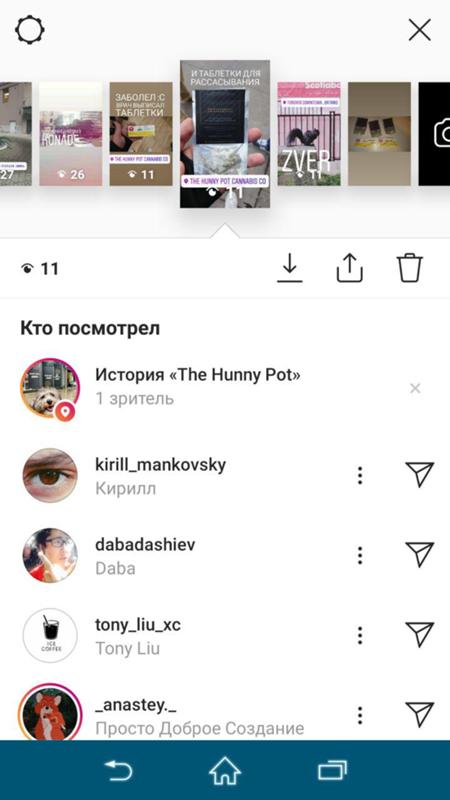
Чтобы создать или отредактировать список близких друзей:
— Щелкните три линии в правом верхнем углу своего профиля в Instagram.
— Выберите «Близкие друзья».
Там вы можете просмотреть список всех ваших подписчиков (или найти конкретных людей по имени) и выбрать, каких пользователей добавить.
Никто, кого вы добавляете или удаляете из списка, не будет об этом предупрежден, и никто, кроме вас, не сможет увидеть ваш список близких друзей. Если кому-то будет предоставлено разрешение на просмотр вашего контента «Близких друзей», он узнает об этом благодаря маленькой зеленой метке, которая появляется в верхнем правом углу «Историй близких друзей».
2. Заблокируйте просмотр ваших Stories определенным пользователям
Хотя функция «Близкие друзья» довольно популярна среди пользователей, есть менее известная мера предосторожности, которую стоит использовать, — это скрыть свои истории в Instagram от определенных подписчиков.
Если ваша учетная запись является общедоступной, вы, вероятно, будете удивлены огромным количеством случайных пользователей, которые следили за вами на протяжении многих лет без вашего ведома. Недавно просматривая свой список подписчиков, я узнала, что целый ряд местных предприятий, некоторые случайные, но влиятельные лица и даже несколько тех, с кем мне просто неудобно делиться своими личными подробностями жизни, могут видеть любые опубликованные мной общедоступные истории.
Недавно просматривая свой список подписчиков, я узнала, что целый ряд местных предприятий, некоторые случайные, но влиятельные лица и даже несколько тех, с кем мне просто неудобно делиться своими личными подробностями жизни, могут видеть любые опубликованные мной общедоступные истории.
Осознание этого очень сильно меня обеспокоило, поэтому однажды я выделила несколько минут, зашла в «Настройки» > «Конфиденциальность» > «Сюжет и нажала кнопку «Скрыть историю от». Эта функция дает вам возможность просмотреть список всех ваших подписчиков и вручную выбрать людей, которым вы не хотите показывать ваши истории или «живые» видео. Как и «Близкие друзья», люди из вашего списка «Скрыть историю от» не получат оповещения о том, что их заблокировали. Они просто не увидят какой-либо будущий контент, который вы публикуете в Instagram, если он не загружен в ваш основной канал или вы не удалите их из списка.
Процесс сокрытия истории может занять немного времени в зависимости от того, сколько у вас подписчиков, но, в конце концов, оно того стоит.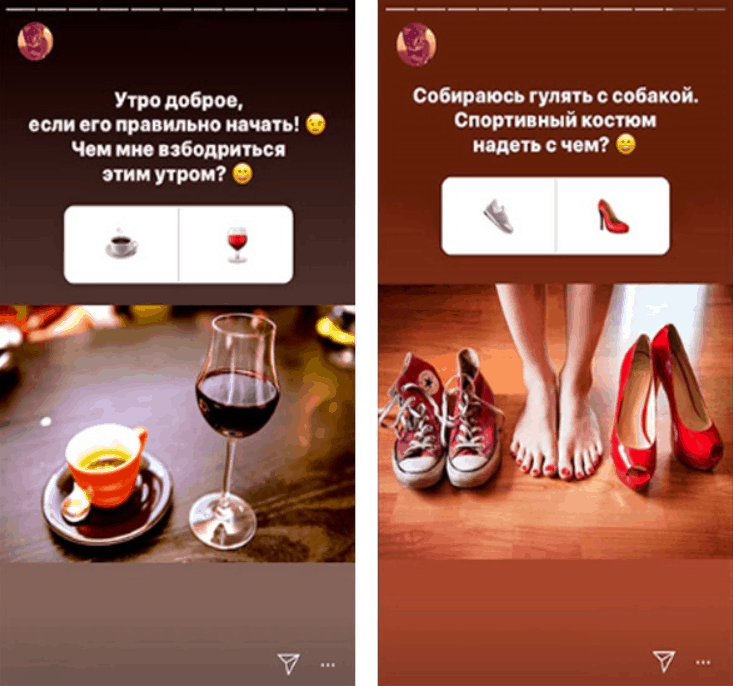 Мне потребовалось около 10 минут, чтобы вдумчиво просмотреть свой список подписчиков, и в итоге я скрыла свои истории аж от 200 человек. Я почувствовала серьезное облегчение, когда закончила с этим, и приятно осознавать, что у вас всегда есть возможность скрыть свои истории от людей в будущем.
Мне потребовалось около 10 минут, чтобы вдумчиво просмотреть свой список подписчиков, и в итоге я скрыла свои истории аж от 200 человек. Я почувствовала серьезное облегчение, когда закончила с этим, и приятно осознавать, что у вас всегда есть возможность скрыть свои истории от людей в будущем.
3. Следите за отдельными историями в Instagram по мере их публикации и рассмотрите возможность ограничения учетных записей
Если вы не хотите изменять весь список подписчиков сразу, вы всегда можете отслеживать каждую отдельную историю в Instagram, чтобы находить нежелательных «зрителей» и решать, как лучше действовать в каждом конкретном случае.
Как только вы увидите подобного пользователя в своей истории, щелкните три точки рядом с его именем, и вам будет предоставлена возможность удалить его как подписчика, скрыть от него свою историю, ограничить его учетную запись или заблокировать сразу все вместе.
Вот что означает каждая из этих настроек Instagram:
— Ограничение учетной записи позволяет ограничить взаимодействие с пользователем, не блокируя его и не отменяя подписку. Это более полезно для ограничения взаимодействия с сообщениями, поскольку такие пользователи по-прежнему смогут видеть ваши истории. Однако, если они попытаются что-то написать, их чат будет перемещен в раздел «Запросы сообщений», а не в ваш обычный почтовый ящик.
Это более полезно для ограничения взаимодействия с сообщениями, поскольку такие пользователи по-прежнему смогут видеть ваши истории. Однако, если они попытаются что-то написать, их чат будет перемещен в раздел «Запросы сообщений», а не в ваш обычный почтовый ящик.
— Как упоминалось выше, сокрытие истории означает, что вы запретите пользователю просматривать фотографии, видео и видео в реальном времени, которые вы публикуете в Stories.
— Принудительное удаление подписчика заставит кого-то отписаться от вас без его ведома. С этим вариантом всегда есть шанс, что человек со временем поймет, что он больше не следит за вами и может попытаться подписаться на вас снова, поэтому нужно быть начеку в будущем.
— Блокировка пользователя не позволяет ему найти ваш профиль, сообщения или ваши Stories на платформе.
Если вы решите ограничить или заблокировать пользователя, они никоим образом не будут предупреждены, и, как и при сокрытии историй, вы всегда можете отменить ограничения, если передумаете.
4. Измените настройки «Ответы и реакции»
Возможно, вам нравится, что все смотрят ваши истории в Instagram, но вы хотите, чтобы определенные люди не могли их комментировать. В этом случае перейдите в «Настройки» > «Конфиденциальность» > «История» и найдите раздел «Разрешить ответы и реакции».
Здесь вы можете выбрать одну из трех настроек реакции / ответа. Вы можете дать каждому (независимо от того, подписаны ли они на вас) возможность отвечать и реагировать на ваши истории, вы можете разрешить отвечать и реагировать на вас только людям, на которых вы подписаны, или вы можете запретить всем отвечать или реагировать на ваши истории.
5. Отключите возможность делиться своими историями в Instagram
Пока вы настраиваете параметры ответа для своих историй, почему бы также не управлять настройками общего доступа? Один простой способ сделать ваши истории более безопасными — отключить возможность обмена ими между подписчиками.
Перейдя в «Настройки» > «Конфиденциальность» > «История», а затем прокрутив страницу вниз, вы можете выключить переключатели для одного или обоих следующих параметров: «Разрешить повторный обмен историями» и «Разрешить публикацию в виде сообщений».
«Разрешить повторную публикацию историй» позволяет другим людям добавлять ваши сообщения в свои истории. Это означает, что все их подписчики могут видеть вашу историю, ваше имя пользователя и легко получить доступ к вашей учетной записи, если они решат щелкнуть по вашей исходной Stories. С другой стороны, «Разрешить обмен как сообщениями» позволяет людям, которые просматривают ваши истории, делиться ими с другими, что дает получателям возможность просматривать вашу историю и профиль.
6. Сделайте свой аккаунт в Instagram приватным
Мне лично нравится иметь общедоступную учетную запись, чтобы друзья могли легко делиться историями, которые им нравятся, а любой, кому интересна моя жизнь, мог узнать обо мне больше, просматривая мою ленту. Если вы хотите вести публичную учетную запись, но вам крайне не хватает каких-либо настроек конфиденциальности, связанных со Stories, то, описанные выше шаги могут быть для вас очень полезными.
Ну, а если вам надоело копаться в настройках Stories или вы хотите решить как можно больше проблем с конфиденциальностью, вы всегда можете выбрать отсеивание любых нежелательных подписчиков, а затем сделать всю свою учетную запись частной, чтобы заблокировать свои Stories раз и навсегда. Чтобы полностью защитить свою учетную запись, перейдите в «Настройки», нажмите «Конфиденциальность» и переведите вверху тумблер с надписью «Личная учетная запись».
Чтобы полностью защитить свою учетную запись, перейдите в «Настройки», нажмите «Конфиденциальность» и переведите вверху тумблер с надписью «Личная учетная запись».
Настройки конфиденциальности Instagram Story в конечном итоге сводятся к личным предпочтениям, но очень важно получить полную информацию о том, кто может просматривать и делиться вашими историями, чтобы вы могли принять осознанное решение и определить, какие меры безопасности подходят именно вам.
Всем удачных (и безопасных) публикаций!
Николь Галуччи
VIA
Заходите на наш сайт ITквариат в Беларуси за новой порцией интересных новостей!
А также подписывайтесь и читайте новости от ITквариат раньше остальных в нашем Telegram-канале !
Поделитесь этой новостью с друзьями!
Заметили ошибку? Выделите ее мышкой и нажмите Ctrl+Enter!
И еще об интересном…
Преимущества создания историй в Instagram с помощью Photoshop (и как это сделать)
Instagram Stories стали одной из самых популярных функций социальной сети. За прошедшие годы премиальная платформа добавила множество инструментов, помогающих авторам выделиться.
За прошедшие годы премиальная платформа добавила множество инструментов, помогающих авторам выделиться.
Истории в Instagram – это увлекательный и увлекательный способ, с помощью которого люди могут узнать о вашем бизнесе. Статистика показывает, что треть самых просматриваемых историй исходит от бизнеса.
По мере того, как Instagram становится все более насыщенным, создавать уникальные истории, которые будут привлекать вашу аудиторию, становится все сложнее. К счастью, современные приложения, такие как Adobe Photoshop, предоставляют множество дополнительных инструментов для создания оригинального и интересного контента. Проверять Как создавать истории в Instagram простым способом.
Хотите использовать Photoshop для создания более подробных и уникальных историй в Instagram? Вы находитесь в нужном месте. Продолжайте читать, чтобы открыть для себя самые большие преимущества, а также советы по продвижению ваших сообщений на платформе.
Преимущества создания Instagram Stories с помощью Photoshop
Прежде чем мы расскажем, как вы можете использовать Photoshop для улучшения своих историй, мы сначала рассмотрим преимущества.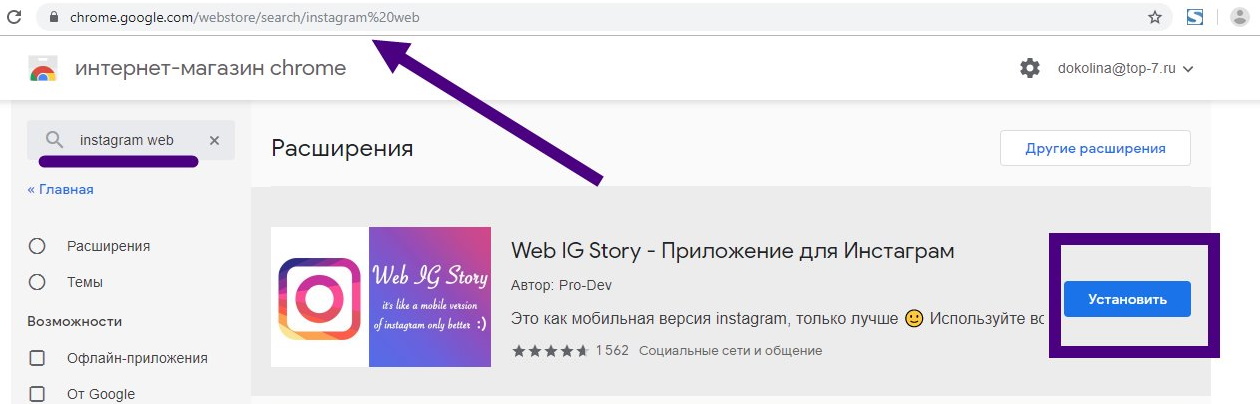 Вот почему вы можете создавать истории Instagram с помощью Photoshop…
Вот почему вы можете создавать истории Instagram с помощью Photoshop…
1. Вы можете добавить несколько видео в каждый раздел истории Instagram.
Если вы изначально создали свои истории в Instagram, вы можете добавить еще одно измерение к своему контенту, смешав неподвижные фотографии с видео. Однако, хотя вы можете добавить несколько видео в цепочку, вы можете разместить только одно видео на слайде.
Чтобы создавать уникальные истории, вы должны мыслить нестандартно и пробовать то, что можете сделать только вы, например добавлять несколько видео на один слайд.
В Photoshop вы можете создать несколько баннеров на одном слайде и добавить несколько видео, которые воспроизводятся одновременно. Конечно, вам нужно убедиться, что вы не включили слишком много, но один или два клипа могут помочь лучше передать ваше сообщение. Проверять Лучшие бесплатные сайты, которые сделают вас профессионалом в Photoshop.
2. Вы можете рассказывать более подробные истории
youtube.com/embed/HvIpjM__G5A?feature=oembed» frameborder=»0″ allow=»accelerometer; autoplay; clipboard-write; encrypted-media; gyroscope; picture-in-picture» allowfullscreen=»»/>Как фотограф, рассказывание историй — один из самых важных навыков, которые вы должны развивать. Ваш профиль в Instagram должен работать синхронно; С вашими постоянными постами и трейлерами, рассказывающими часть истории, ваши истории дополняют остальное.
Хотя вы можете создавать собственные истории прямо в Instagram, вам может показаться немного обременительным смотреть на экран телефона в течение длительного периода времени. Вы можете использовать приложение на iPad, но оно недостаточно оптимизировано для этих устройств (на момент написания статьи).
Если вы решите создавать истории Instagram в Photoshop, вы можете потратить время на создание более подробных сообщений. Прилагая больше усилий к своему контенту, вам будет легче привлекать аудиторию.
3. Придайте своим постам и историям в Instagram некоторую последовательность
Некоторые утверждают, что постоянная лента не так важна для Instagram, как раньше. Однако наличие общей темы, которая проходит через создаваемый вами контент, может помочь вам выделиться, когда пользователи нажимают на ваш профиль и решат подписаться на вас.
Однако наличие общей темы, которая проходит через создаваемый вами контент, может помочь вам выделиться, когда пользователи нажимают на ваш профиль и решат подписаться на вас.
Если вы используете такие приложения, как Photoshop, для настройки своих историй в Instagram, у вас больше возможностей для создания согласованности. Вы также можете использовать приложение в сочетании с созданием Rails с помощью Premiere Pro, чтобы поддерживать четкий стиль на протяжении всей вашей работы. Проверять Как создать Fast Rails в Instagram: лучшие советы.
4. Создавайте графику вместе с видео и неподвижными изображениями
Photoshop популярен не только среди фотографов; Он используется во многих творческих индустриях. У вас есть большая свобода выбора того, как вы хотите структурировать свои истории в Instagram.
В дополнение к фотографиям и видео вы также можете использовать Photoshop для создания графики и объединения всего. Таким образом, вы можете добавить визуальным эффектам больше глубины и заставить зрителя щелкнуть мышью, чтобы перейти к концу поста.
Как создать Instagram Stories в Photoshop
Теперь, когда мы определили, почему вы можете захотеть использовать Photoshop для создания историй в Instagram, вы готовы узнать больше о практических возможностях.
1. Предварительно фотошоп
Прежде чем открыть Photoshop, вам нужно сгруппировать фотографии и видео вместе. Если вы планируете в основном использовать фотографии и у вас есть Lightroom как часть вашей подписки, вы можете начать с этого.
Отредактируйте визуальные эффекты, как если бы вы создавали обычную публикацию в Instagram, прежде чем сохранять их на свой компьютер или жесткий диск. Вы можете выполнить аналогичную процедуру для своих видео в Premiere Pro.
Вам не нужно использовать инструменты Adobe для этого шага; Final Cut Pro, DaVinci Resolve и Capture One сделают работу правильно.
2. Создайте баннеры для ваших визуальных эффектов
После того, как вы изменили свой контент, вы готовы открыть Photoshop. Вам понадобится, чтобы ваш проект соответствовал размерам Instagram Stories, которые 9×16.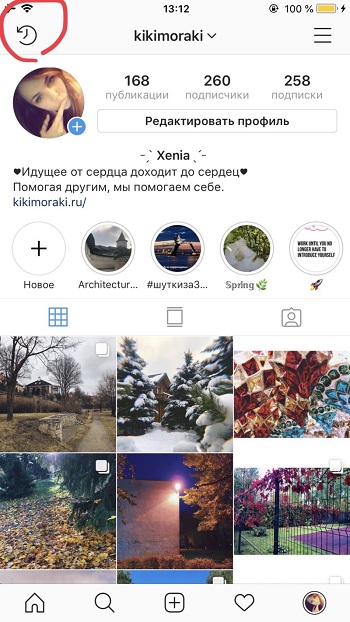
После того, как вы определились с размером вашего проекта, вы готовы добавить рамки. Выберите значок рамки (чуть ниже «Обрезка») на левой вкладке и нарисуйте область, которую вы хотите покрыть каждым визуальным элементом. Для этого нет жестких и быстрых правил; Все, что вы хотите, будет достаточно.
3. Установка визуальных элементов в пост
Затем вам нужно будет поместить свои фотографии и видео в историю Instagram, которая скоро будет создана. Независимо от того, какие типы элементов вы хотите импортировать, процесс один и тот же. Идти к Файл -> Импорт.
Если вы хотите добавить фотографии, выберите «Фотографии с устройства». Для видео выберите Video Frames to Layers. Кроме того, вы можете перетаскивать изображения в ту область логотипа, которую вы хотите разместить. Другой способ импортировать видео — перейти на Файл -> Слой -> Видеослои -> Новый видеослой из файла.
4. Экспорт историй из Instagram на смартфон
Экспорт истории из Instagram, созданной в Photoshop, может быть немного утомительным, потому что вам нужно выполнить некоторые дополнительные задачи. Но не волнуйтесь — процесс довольно прост.
Но не волнуйтесь — процесс довольно прост.
Процесс будет немного отличаться в зависимости от того, содержит ли ваш пост видео. Вам нужно будет просмотреть видео перед экспортом; Идти к Файл -> Экспорт -> Рендеринг видео.
Когда вы откроете вкладку Render Video, измените размер на 1080×1920 ; Сначала вам нужно будет выбрать «Пользовательский» из выпадающего списка. Вам также необходимо убедиться, что формат H.264 и что ваш файл в формате . mp4. После выполнения этих действий нажмите оказывать для экспорта видео.
Если ваша история содержит только изображения, процесс прост. Идти к Файл -> Экспортировать как и измените формат на PNG. Затем выберите место назначения, где вы хотите сохранить свою работу, и закончите все. Убедитесь, что размеры 1080 × 1920.
После того, как вы экспортируете видео на свой компьютер, вы можете перенести его на свой смартфон.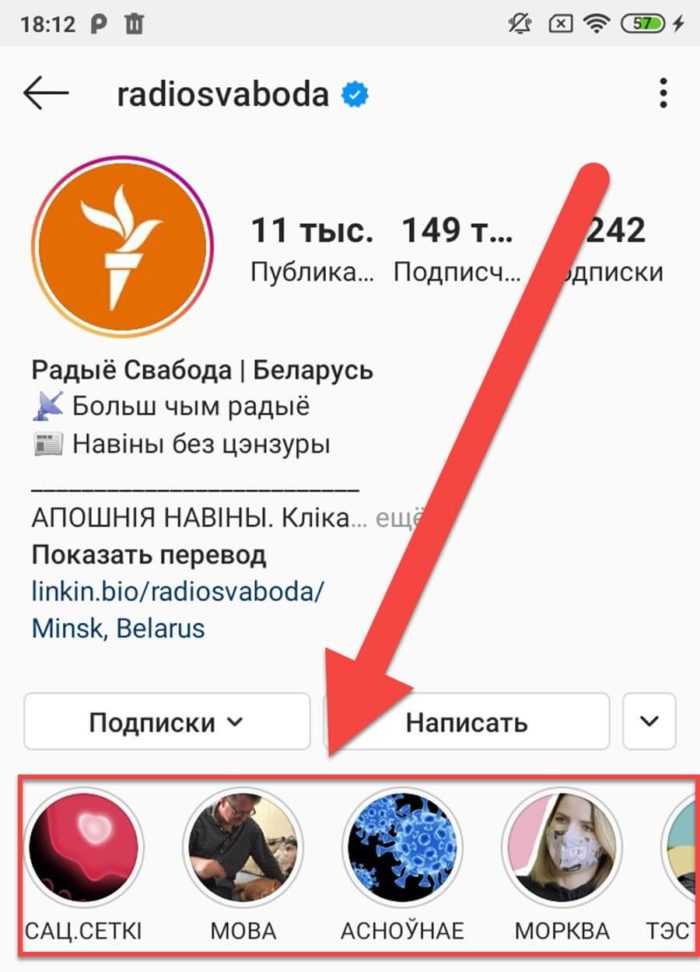 Если у вас есть iPhone и вы используете Mac, вы можете AirDrop свою готовую историю и загрузить ее в Instagram. В других случаях попробуйте DropBox или одну из его альтернатив. Проверять 4 способа загрузки видео в Instagram прямо с ПК.
Если у вас есть iPhone и вы используете Mac, вы можете AirDrop свою готовую историю и загрузить ее в Instagram. В других случаях попробуйте DropBox или одну из его альтернатив. Проверять 4 способа загрузки видео в Instagram прямо с ПК.
Photoshop отлично подходит для создания более привлекательных историй в Instagram.
Создание историй в Instagram — это весело, если вы готовы проявить творческий подход и потратить время и усилия, чтобы сделать это правильно. Photoshop — одно из многих приложений, которые вы можете использовать, и, что удивительно, платформа проста в использовании для этого.
Наше руководство дало вам основы создания интерактивных историй в Instagram с помощью Photoshop, но лучший способ научиться — поделиться ими и создать свои собственные. Итак, погрузитесь и узнайте, что вы можете придумать! Теперь вы можете просмотреть Как публиковать сообщения в Instagram с ПК
Источник
Как создать несколько историй в Instagram?
Ответить
- Один из способов — создать новую историю для каждого поста.

- Другой способ — создать серию сообщений, связанных друг с другом, а затем поместить их все в одну историю.
- Вы также можете использовать функцию Instagram «Основные моменты», чтобы ваши истории всегда оставались в вашем профиле.
Более одной истории в Instagram — добавление нескольких фото/видео в историю Instagram — инструкции
Как добавить несколько историй в Instagram (Добавить несколько изображений и видео)
Как добавить несколько историй в Instagram?
Вы можете добавить несколько историй в Instagram, нажав значок + в верхнем левом углу экрана, а затем выбрав истории, которыми хотите поделиться.
Можно ли создавать сразу несколько историй в Instagram?
Да, вы можете создавать сразу несколько историй в Instagram. Для этого откройте приложение Instagram и коснитесь знака «плюс» в левом верхнем углу экрана. Затем выберите опцию «Истории» и нажмите кнопку «Создать историю». Затем вы можете добавить фотографии и видео в свою историю, нажав на значок плюса в левом нижнем углу экрана.
Как опубликовать несколько историй?
Чтобы опубликовать несколько историй, откройте приложение Facebook и нажмите на три строки в верхнем левом углу. Прокрутите вниз и выберите «Опубликовать в нескольких историях». Выберите истории, которые вы хотите опубликовать, и добавьте свой контент.
Как у вас есть несколько историй в Instagram на Iphone?
Чтобы иметь несколько историй в Instagram на своем iPhone, сначала откройте приложение Instagram. Затем проведите пальцем влево от главного экрана, чтобы перейти к экрану «Истории». Коснитесь знака «плюс» в верхнем левом углу экрана, чтобы создать новую историю. Коснитесь галочки в правом верхнем углу экрана, чтобы опубликовать свою историю. Чтобы добавить еще одну историю, снова коснитесь знака «плюс» в левом верхнем углу экрана «Истории».
Затем проведите пальцем влево от главного экрана, чтобы перейти к экрану «Истории». Коснитесь знака «плюс» в верхнем левом углу экрана, чтобы создать новую историю. Коснитесь галочки в правом верхнем углу экрана, чтобы опубликовать свою историю. Чтобы добавить еще одну историю, снова коснитесь знака «плюс» в левом верхнем углу экрана «Истории».
Как составить рассказ из нескольких картинок?
Вы можете составить историю из нескольких картинок, рассказывая историю последовательно и добавляя подписи к каждой картинке, чтобы объяснить историю. Вы также можете использовать стрелки или линии, чтобы соединить картинки и показать порядок событий.
Почему я не могу добавить несколько фотографий в одну историю Instagram?
Вы можете добавить несколько фотографий в историю Instagram, но они должны быть с одного и того же мероприятия или прогулки. Чтобы добавить несколько фотографий, коснитесь значка + в нижней части экрана и выберите фотографии, которые хотите добавить.
Почему я не могу добавить несколько фотографий в Instagram?
Instagram позволяет пользователям публиковать только одну фотографию за раз. Вероятно, это связано с тем, что пользователи хотят проводить больше времени в приложении и просматривать больше фотографий. Кроме того, пользователям будет сложно прокручивать несколько фотографий в своей ленте.
Как сделать коллаж из историй в Instagram?
Чтобы создать коллаж из историй Instagram, вы можете использовать стороннее приложение, например StoryLabs. Сначала откройте StoryLabs и войдите в свою учетную запись Instagram. Затем выберите фотографии и видео, которые вы хотите включить в коллаж. Вы можете перетаскивать их в нужном вам порядке и добавлять текст или наклейки, если хотите. Когда вы закончите, нажмите «Поделиться», и ваш коллаж будет опубликован в вашей истории Instagram.
Как добавить несколько историй в один основной момент?
Чтобы добавить несколько историй в одну выделенную область, откройте выделенную область и коснитесь значка + в правом верхнем углу.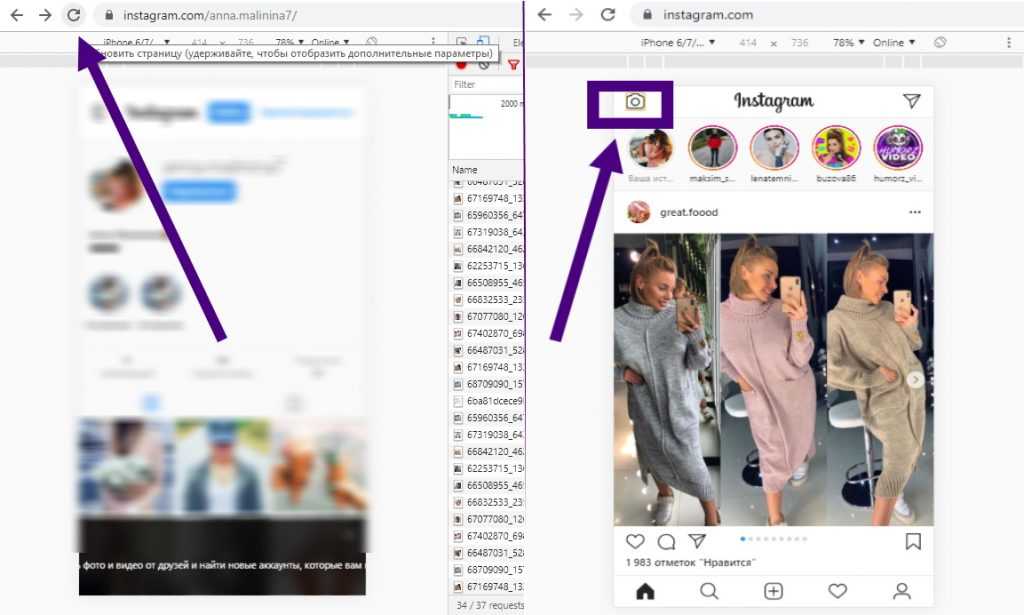 Затем выберите истории, которые хотите добавить, и нажмите «Добавить».
Затем выберите истории, которые хотите добавить, и нажмите «Добавить».
Могу ли я добавить две фотографии в историю Instagram?
Да, вы можете добавить две фотографии в историю Instagram. Для этого просто проведите пальцем вверх по экрану, пока вы создаете свою историю, чтобы добавить новую фотографию. Затем вы можете выбрать вторую фотографию из фотопленки.
Как добавить несколько фотографий в Instagram?
Чтобы добавить несколько фотографий в Instagram, вы можете опубликовать их в виде карусели или коллажа. Чтобы опубликовать их в виде карусели, выберите фотографии, которые хотите опубликовать, а затем коснитесь значка + в левом нижнем углу экрана. Чтобы опубликовать их в виде коллажа, выберите фотографии, которые хотите опубликовать, а затем коснитесь значка сетки в правом нижнем углу экрана.
Как разместить несколько фотографий в одной истории в Instagram Android?
Чтобы добавить несколько фотографий в историю в Instagram для Android, просто выполните следующие действия:
Коснитесь значка «плюс» в верхнем левом углу главного экрана, чтобы создать новую историю.
Коснитесь значка «Камера» внизу экрана, чтобы сделать новое фото или видео.
Нажмите и удерживайте фото или видео, которое хотите добавить в свою историю, затем отпустите его, когда оно окажется в правильном положении.
Как сделать бесшовную публикацию в Instagram?
Есть несколько способов сделать безупречную публикацию в Instagram. Один из способов — использовать такое приложение, как Layout от Instagram, которое позволяет легко создавать бесшовные коллажи из фотографий. Другой способ — использовать приложение для редактирования фотографий, такое как Photoshop или PicMonkey, чтобы объединить ваши фотографии. И, наконец, вы также можете использовать онлайн-инструменты, такие как PicFrame или InstaCollage, для создания цельного коллажа из фотографий.
Как вы используете макет в Instagram?
Layout — это бесплатное приложение, доступное в App Store и Google Play. Он позволяет создавать коллажи из девяти фотографий. Вы можете выбрать один из множества макетов сетки или создать свой собственный.
Он позволяет создавать коллажи из девяти фотографий. Вы можете выбрать один из множества макетов сетки или создать свой собственный.
Как сделать макет для видео в Instagram?
На этот вопрос нет универсального ответа, поскольку макет видео в Instagram зависит от типа создаваемого видео. Тем не менее, некоторые советы о том, как создать хороший макет для ваших видео в Instagram, включают в себя использование креативных переходов, создание коротких и приятных видео, а также использование единой цветовой схемы и фирменного стиля во всех ваших видео.
Можете ли вы увидеть, сколько раз кто-то просматривал вашу историю в Instagram? Обратите внимание
Новости
Это не так просто.
по MEHAK ANWAR
Обновлено:
вы знаете, что у приложения есть тонны аналитики, доступные для его пользователей. Instagram показывает, кому понравились ваши публикации в вашей хронике, кто просматривал ваши истории и сколько раз ваши истории были просмотрены в целом. Но вы видите, как много раз кто-то просматривал вашу историю в Instagram? Если вы надеялись получить некоторое представление о привычках просмотра ваших друзей и подписчиков (например, того человека, на которого вы были влюблены), вам может не повезти.
Instagram показывает, кому понравились ваши публикации в вашей хронике, кто просматривал ваши истории и сколько раз ваши истории были просмотрены в целом. Но вы видите, как много раз кто-то просматривал вашу историю в Instagram? Если вы надеялись получить некоторое представление о привычках просмотра ваших друзей и подписчиков (например, того человека, на которого вы были влюблены), вам может не повезти.
В настоящее время у пользователей Instagram нет возможности узнать, просматривал ли один человек их историю несколько раз. По состоянию на 10 июня 2021 года функция «История» собирает только общее количество просмотров. Однако вы можете заметить, что количество просмотров выше, чем количество людей, просмотревших вашу историю. Это связано с тем, что количество просмотров истории будет включать повторы вашей истории в Instagram. К сожалению, есть способ увидеть , который переиграл вашу историю. Итак, если вы видите, что ваши просмотры больше, чем список людей, вы можете предположить, что кто-то просматривал вашу историю более одного раза. Это замечательно, если вы не хотите, чтобы вас застали за повторным просмотром истории вашего возлюбленного снова и снова (и снова), но плохо, если вы пытаетесь выяснить, делает ли ваш возлюбленный то же самое для вас.
Это замечательно, если вы не хотите, чтобы вас застали за повторным просмотром истории вашего возлюбленного снова и снова (и снова), но плохо, если вы пытаетесь выяснить, делает ли ваш возлюбленный то же самое для вас.
Хорошо, что вы можете видеть, кто просматривал вашу историю в Instagram в целом, даже если вы не можете видеть, сколько раз они просматривали ее или даже когда они ее просматривали. Чтобы узнать, кто просматривает вашу историю, нажмите на изображение своего профиля, чтобы получить доступ к самой последней истории, и проведите пальцем вверх. Оттуда вы увидите все имена людей, которые просматривали историю, когда вы нажимаете на значок «Просмотрено» в левом нижнем углу. Опять же, вы не увидите, сколько раз люди смотрели, но вы получите хорошее представление о том, кто их смотрит в целом. Здесь вы также можете увидеть ответы на вопросы и опросы по своей истории, если вам нужна дополнительная информация от ваших подписчиков.
Carl Court/Getty Images Если вы пропустили проверку того, кто просматривал вашу историю, согласно Instagram, вы все еще можете увидеть ее в течение 48 часов после публикации. Для этого перейдите в свой профиль и коснитесь значка с тремя полосами в правом верхнем углу страницы. Затем выберите «Архив» и «Истории». Оттуда коснитесь своей недавней истории, и вы сможете увидеть просмотры. Однако они исчезнут после 48-часовой отметки, поэтому не забудьте проверить, прежде чем время истечет.
Для этого перейдите в свой профиль и коснитесь значка с тремя полосами в правом верхнем углу страницы. Затем выберите «Архив» и «Истории». Оттуда коснитесь своей недавней истории, и вы сможете увидеть просмотры. Однако они исчезнут после 48-часовой отметки, поэтому не забудьте проверить, прежде чем время истечет.
Еще один распространенный вопрос, связанный с конфиденциальностью в Instagram, заключается в том, узнают ли люди, что вы делитесь их история в Instagram. На этот вопрос есть несколько ответов, и все зависит от того, как вы поделитесь. Есть три разных способа поделиться чужой историей Instagram в своей собственной истории Instagram или аккаунте. Во-первых, вы можете поделиться историей IG, в которой вы были отмечены, непосредственно в своей собственной истории. Во-вторых, вы можете сделать скриншот их истории и опубликовать ее в качестве загруженного изображения из фотопленки. (Если вы сделаете это, вы должны пометить оригинальный постер, чтобы он получил признание за публикацию.


